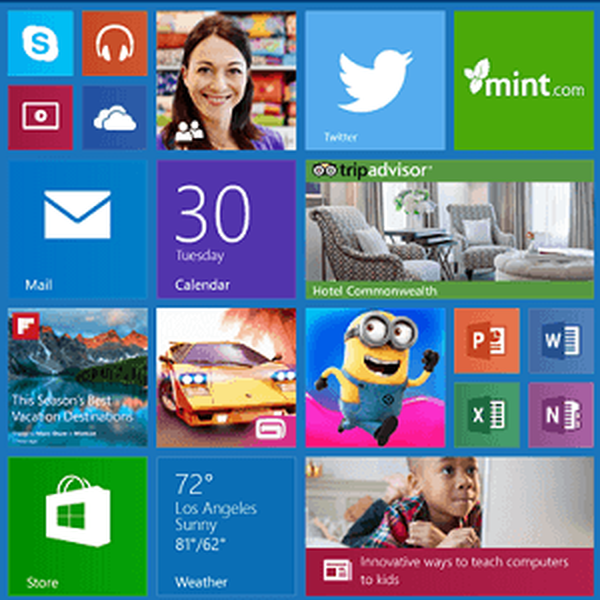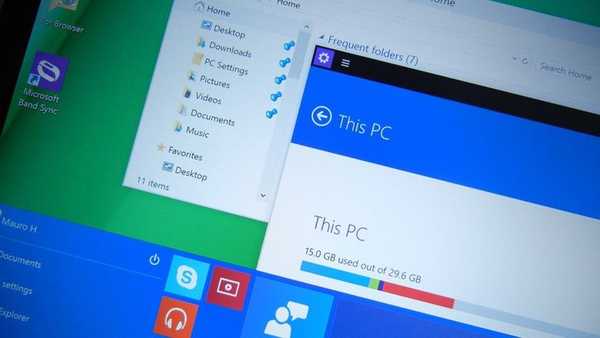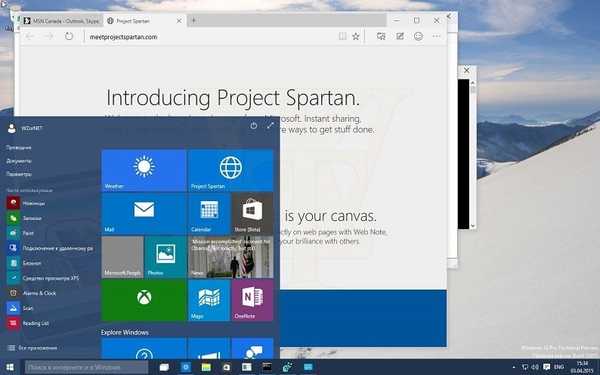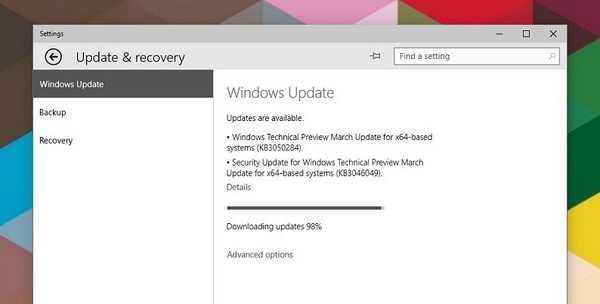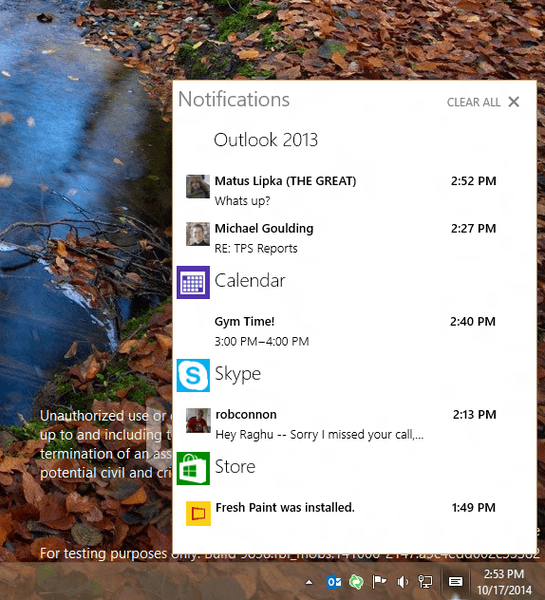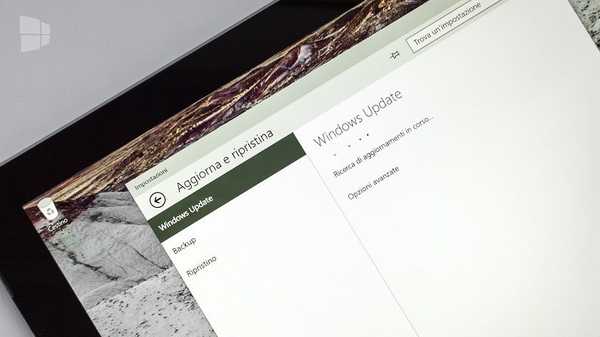Якщо ви приєдналися до учасників програми Windows Insider, то ви, ймовірно, вже тестируете Windows 10 Technical Preview build 9879 і, швидше за все, вже знаєте, що це нова збірка приносить чимало змін у порівнянні з build 9860.
Наприклад, тепер ви можете приховати кнопки Search і Task View з панелі завдань; зміни отримали OneDrive і оглядач файлів; були додані нові жести для тачпада і навіть різкий ефект мінімізації та відновлення вікон був поліпшений.
Якщо ж ви до сих пір використовуєте build 9860, увійдіть в систему за допомогою облікового запису, який ви використовували для реєстрації в програмі Windows Insider. Потім перейдіть в "PC settings> Update and recovery> Preview builds", в випадаючому списку виберіть "Fast" і натисніть "Check now", щоб почати процес оновлення до Windows 10 build 9879.
Крім того, оскільки тепер Microsoft буде надавати ISO для кожної нової збірки, ви можете завантажити інсталяційний образ, щоб зробити чисту установку. Однак поточна збірка доступна тільки в редакції Enterprise.
Хоча багато змін в build 9879 вже відомі, є ряд змін, які були описані Microsoft. Прямо тут ми розповімо про них.
Storage Sense
Хоча про Storage Sense ми чули і раніше, але тільки в збірці 9879 з'явилися робочі функції. Як і в Windows Phone, Storage Sense в Windows 10 допомагає не тільки визначити, чим заповнена пам'ять, але і дозволяє звільняти частину простору в міру необхідності.
Storage Sense в Windows 10 Preview знаходиться в основному списку розділів в додатку "PC settings". Всередині розділу є два підрозділи: "Storage overview" і "Storage locations".
В "Storage overview" ви може побачити всі підключені до системи диски з коротким викладом кількості загальної пам'яті на диску і кількості зайнятого простору. Якщо натиснути на диск, ви побачите список категорій з кольоровим маркуванням, який наочно показує, якими типами файлів зайнята пам'ять.
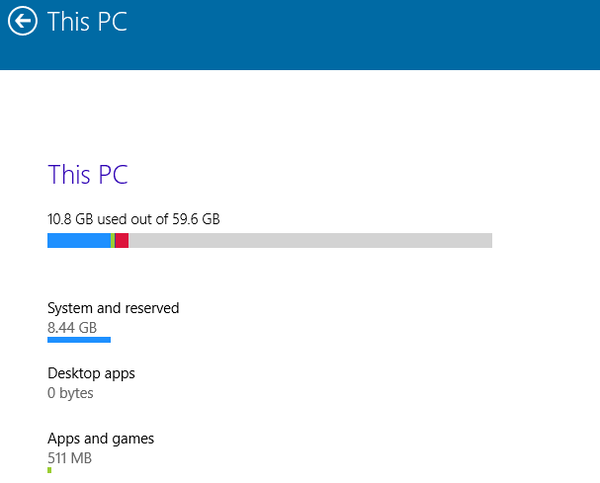
Натискання на кожну категорію відкриває опції, з якими можна звільнити простір. Наприклад, при переході в "System and reserved" вам буде рекомендовано нічого не видаляти, але щоб звільнити пам'ять, ви можете видалити деякі з компонентів Windows. В "Desktop apps" ви побачите, який обсяг пам'яті настільні програми. Тут же є кнопка для доступу в меню "Програми та засоби", де ви можете видалити непотрібні настільні додатки. В "Apps and games" ви побачите, скільки пам'яті займає кожне з встановлених сучасних (універсальних) додатків з можливістю деінсталяції будь-якого з них прямо звідси.
З іншого боку, "Save locations" є тим місцем, де ви можете змінити розташування за замовчуванням для музики, зображень, відео та документів.
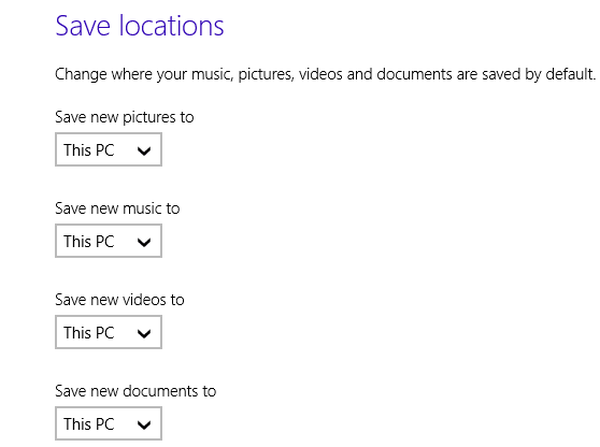
Action Center
Повідомлення в Windows 10 build 9879 візуально не отримали ніяких поліпшень, але кнопка "Notifications" була переміщена в системний трей. Також команда розробників привласнила клавіші Win + A для швидкого доступу до повідомлень.
Резервне копіювання даних універсальних додатків в OneDrive
У Windows 8 Microsoft представила можливість резервного копіювання та синхронізації, в хмару, щоб спростити процес відновлення і перенесення цих налаштувань на всі пристрої користувача. Можливість резервного копіювання даних додатків була присутня і в попередніх збірках, але в збірці 9879 ця опція, як і раніше доступна, і, здається, він буде частиною фінальної версії операційної системи, яка очікується в 2015 р.
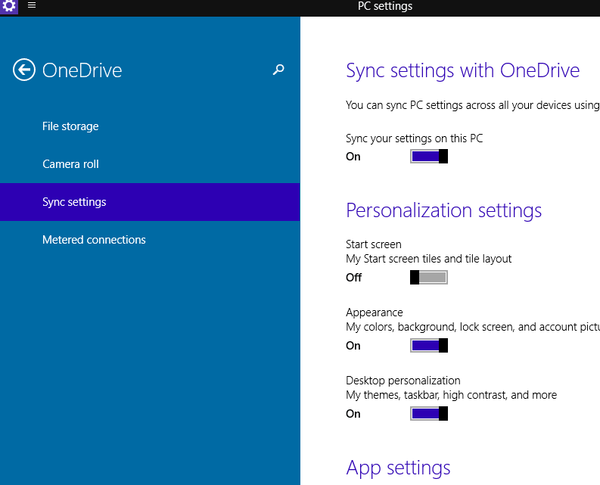
Командний рядок
Одним з компонентів, який нарешті зазнав змін, є стара добра командний рядок. У збірках 9841 і 9860 вона придбала функцію включення прозорості, підтримку нових поєднань клавіш, в тому числі CTRL + C і CTRL + V. А в Windows 10 build 9879 Microsoft додала підтримку поєднання Alt + Enter, яке дозволяє розгорнути командний рядок на весь екран. (Для виходу з повноекранного перегляду теж використовується Alt + Enter.)
Continuum
Якщо ви стежили за нашими новинами про Windows 10, вам повинно бути відомо, що build 9879 включає в себе щось, що імовірно є ранньою версією початкового екрану для режиму Continuum, який Microsoft вперше продемонструвала не так давно. Це меню активується шляхом змін в реєстрі.
Для тих, хто не знайомий з цією "фичей", Continuum це режим, який буде частиною Windows 10 і дозволить системі автоматично і плавно перемикатися між деськтопной і сенсорної середовищем. Однак скористатися перевагами цього режиму зможуть користувачі конвертованих пристроїв 2-в-1 - Lenovo Yoga або Surface Pro, наприклад.
Рядок пошуку на панелі завдань
У збірці 9879 компанія дозволила приховати кнопки Search і Task View на панелі завдань, але, як з'ясовується, остання збірка операційної системи також дозволяє додати рядок пошуку на панель задач, подібно панелі адреси, яка сьогодні є у всіх основних версіях Windows.
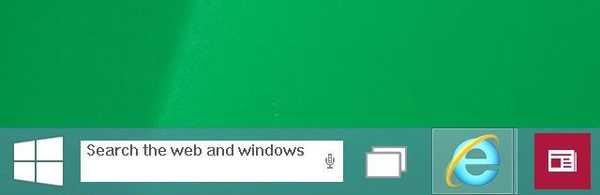
Якщо ви хочете включити цю рядок, вам доведеться внести деякі зміни до реєстру. Запустіть редактор реєстру з правами адміністратора і перейдіть за наступним шляхом:
HKEY_LOCAL_MACHINE \ SOFTWARE \ Microsoft \ Windows \ CurrentVersion \ Search
Якщо ви не бачите розділ "Search", клацніть правою кнопкою миші на "CurrentVersion", виберіть "New> Key" і надайте створеному розділу ім'я "Search". Потім всередині "Search" клацніть правою кнопкою миші, створіть параметр DWORD, назвіть його "EnableSearchBox" і надайте йому значення 1.
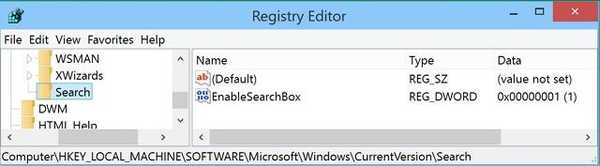
Тепер відкрийте диспетчер задач, знайдіть процес "Windows Explorer", клацніть на ньому правою кнопкою миші і виберете "Restart". Провідник увімкнеться знову, а ви в підсумку побачите пошукове поле на панелі завдань.
System compression
Це нове і цікаве доповнення теж було виявлено в Windows 10 Technical Preview build 9879. Усередині "Disk Cleanup" ( "Очищення диска") користувачі помітили новий запис під назвою "System compression".
Щоб використовувати System compression, ви повинні запустити очищення диска в якості адміністратора і на фізичній машині. Нова функція дозволяє стискати деякі файли Windows. Як ви можете бачити на скріншоті нижче, використання System compression в Windows 10 дозволяє зробити доступними близько 6 Гб пам'яті, що чимало, особливо, якщо ви використовуєте пристрій з обмеженим об'ємом вбудованої пам'яті.
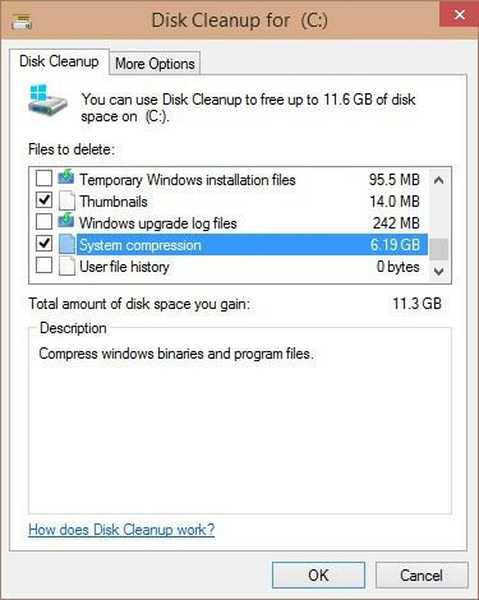
Однак поки не відомо, чи може це якось вплинути на продуктивність системи.
OneDrive
Хоча я погоджуся з більшістю користувачів, які вважають, що в build 9879 OneDrive йде в зворотному напрямку, а не вперед, є кілька прихованих особливостей, на які варто звернути увагу.
У build 9879 OneDrive НЕ буде синхронізувати жоден з ваших файлів, якщо ви прямо не скажете йому, що синхронізувати потрібно все або тільки вибрані папки.
Ці нові налаштування можна знайти в меню "Settings", яке є одним помахом правою кнопкою миші на іконці хмари в системне треї. Потім потрібно відкрити вкладку "Choose folders" і натиснути на кнопку з точно такою ж назвою. Далі буде відкрито вікно, в якому ви зможете зробити свій вибір.
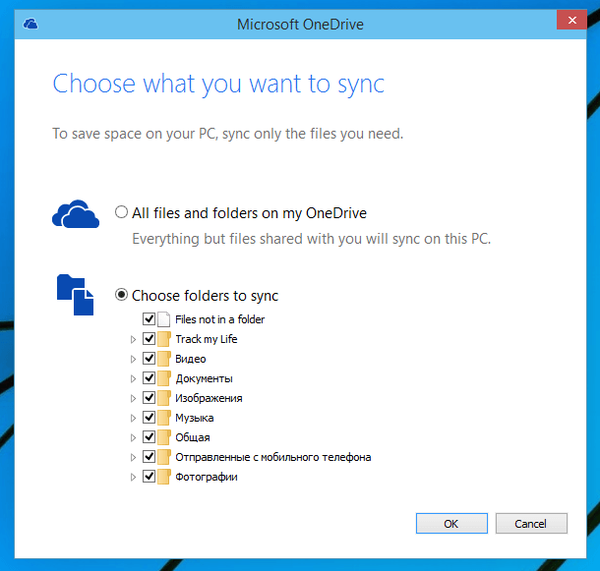
З цими змінами OneDrive більше не буде синхронізувати так звані "наповнювачі", які в Windows 8 дозволяють переглядати всі файли в OneDrive на вашому комп'ютері без необхідності завантажувати їх. Однак в Windows 10 build 9879, якщо ви хочете побачити всі ваші файли, що зберігаються в хмарі, ви повинні увійти в OneDrive через браузер або синхронізувати всі файли з вашим комп'ютером.
інше
У Windows 10 build 9879 є й інші зміни, які варто згадати. Наприклад, з'явилися нові іконки для папок; папки і деякі інші елементи тепер можна закріпити в розділі "Home"; на мобільних пристроях в системному треї відображається новий значок батареї, а на екрані блокування з'явився статус батареї пристрою.
Нарешті, мені подобається той факт, що Microsoft "повторно ввела" діалогові вікна. У Windows 8.x при роботі в Modern-середовищі є такі повідомлення, які з'являються на весь екран, але в збірці 9879 вони виникають на екрані у вигляді діалогових вікон, по крайней мере, на настільних комп'ютерах.
Якщо ви хочете побачити приклад такого діалогового вікна, перейдіть в "PC settings> Users and account> Sign-in options" і під "PIN" натисніть "Add" (Ви повинні пройти всі ці кроки, тому що діалогові вікна зараз не є повністю реалізованою функцією і це свого роду прихована особливість).
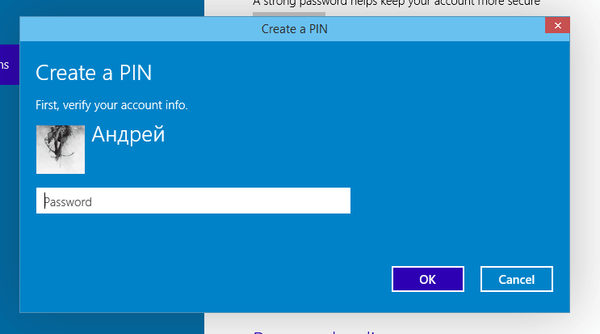
А що думаєте ви про нинішній стан Windows 10? Чи подобаються вам зміни? Які функції хотіли б бачити ви?
Відмінного Вам дня!